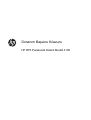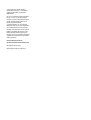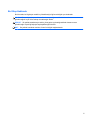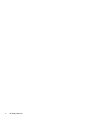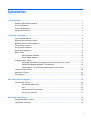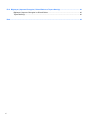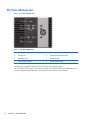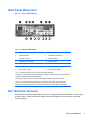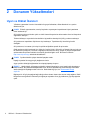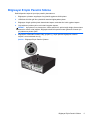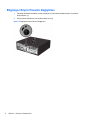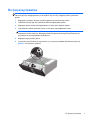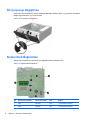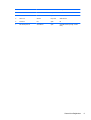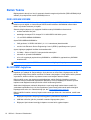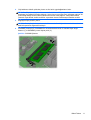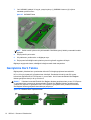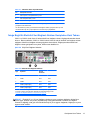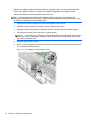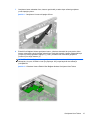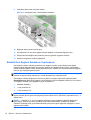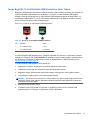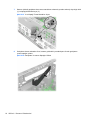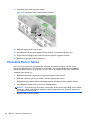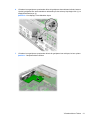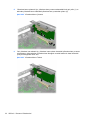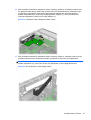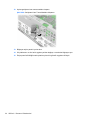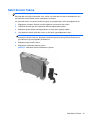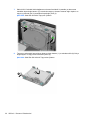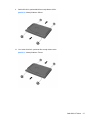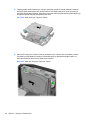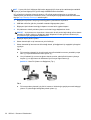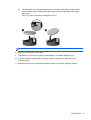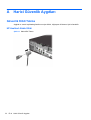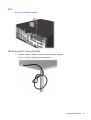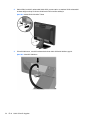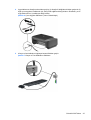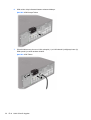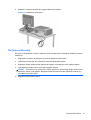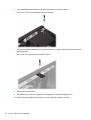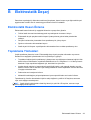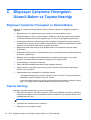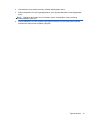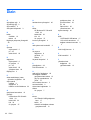Donanım Başvuru Kılavuzu
HP RP3 Perakende Sistem Modeli 3100

© Copyright 2012 Hewlett-Packard
Development Company, L.P. Buradaki
bilgiler önceden haber verilmeksizin
değiştirilebilir.
HP ürün ve servislerine ilişkin garantilerin
tamamı, bu ürün ve servislerle birlikte
verilen sınırlı garanti beyanlarında açıkça
belirtilir. Burada belirtilen hiçbir şey ek
garanti oluşturacak şekilde
yorumlanmamalıdır. HP, bu kılavuzda
olabilecek teknik veya yazım hatalarından
ya da eksikliklerden sorumlu tutulamaz.
Bu belge, telif haklarıyla korunan mülkiyet
bilgileri içermektedir. Bu belgenin hiçbir
bölümü Hewlett-Packard Company'nin
önceden yazılı onayı olmadıkça fotokopiyle
çoğaltılamaz, kopyalanamaz veya başka
dillere çevrilemez.
Donanım Başvuru Kılavuzu
HP RP3 Perakende Sistem Modeli 3100
Birinci Basım (Ekim 2012)
Belge Parça Numarası: 704405-141

Bu Kitap Hakkında
Bu kılavuzda, bu bilgisayar modelinin yükseltilmesiyle ilgili temel bilgiler yer almaktadır.
UYARI! Bu tarzda yazılmış metinler, talimatlara uymadığınız takdirde bedensel zarar
görebileceğinizi veya ölüme sebep olunabileceğini belirtir.
DİKKAT: Bu şekilde tasarlanmış metinler, yönergelere uyulmadığı takdirde donatının zarar
görebileceğini veya bilgi kaybıyla karşılaşabileceğinizi belirtir.
NOT: Bu şekilde hazırlanan metinler, önemli ek bilgiler sağlamaktadır.
iii

iv Bu Kitap Hakkında

İçindekiler
1 Ürün Özellikleri ................................................................................................................................................ 1
Standart Yapılandırma Özellikleri ......................................................................................................... 1
Ön Panel Bileşenleri ............................................................................................................................. 2
Arka Panel Bileşenleri .......................................................................................................................... 3
Seri Numarası Konumu ........................................................................................................................ 3
2 Donanım Yükseltmeleri .................................................................................................................................. 4
Uyarı ve Dikkat İbareleri ....................................................................................................................... 4
Bilgisayar Erişim Panelini Sökme ......................................................................................................... 5
Bilgisayar Erişim Panelini Değiştirme ................................................................................................... 6
Ön Çerçeveyi Çıkarma ......................................................................................................................... 7
Ön Çerçeveyi Değiştirme ..................................................................................................................... 8
Sistem Kartı Bağlantıları ....................................................................................................................... 8
Bellek Takma ...................................................................................................................................... 10
DDR3-SDRAM SODIMM ................................................................................................... 10
Bir SODIMM'i değiştirme .................................................................................................... 10
Genişletme Kartı Takma ..................................................................................................................... 12
İsteğe Bağlı Bir Elektrikli Seri Bağlantı Noktası Genişletme Kartı Takma ......................... 13
Elektrikli Seri Bağlantı Noktalarını Yapılandırma ............................................................... 16
İsteğe Bağlı Bir 12 Volt Elektrikli USB Genişletme Kartı Takma ........................................ 17
Yükseltme Kartını Takma ................................................................................................................... 20
Sabit Sürücü Takma ........................................................................................................................... 25
Pili Değiştirme .................................................................................................................................... 29
Ek A Harici Güvenlik Aygıtları ........................................................................................................................ 32
Güvenlik Kilidi Takma ......................................................................................................................... 32
HP Anahtarlı Kablo Kilidi .................................................................................................... 32
Kilit ..................................................................................................................................... 33
HP Business PC Güvenlik Kilidi ......................................................................................... 33
Ön Çerçeve Güvenliği ........................................................................................................ 37
Ek B Elektrostatik Deşarj ................................................................................................................................ 39
Elektrostatik Hasarı Önleme ............................................................................................................... 39
Topraklama Yöntemleri ...................................................................................................................... 39
v

Ek C Bilgisayar Çalıştırma Yönergeleri, Düzenli Bakım ve Taşıma Hazırlığı ............................................. 40
Bilgisayar Çalıştırma Yönergeleri ve Düzenli Bakım .......................................................................... 40
Taşıma Hazırlığı ................................................................................................................................. 40
Dizin ................................................................................................................................................................... 42
vi

1 Ürün Özellikleri
Standart Yapılandırma Özellikleri
Özellikler, modele bağlı olarak farklılık gösterebilir. Bilgisayarda yüklü donanım ve yazılım ürünlerinin
tam listesi için, tanılama yardımcı programını (yalnızca bazı modellerde bulunur) çalıştırın.
Şekil 1-1 Yapılandırma
NOT: Bu üründe isteğe bağlı Elektrikli USB bağlantı noktaları bulunur. Perakende sektöründe
"Elektrikli USB" için ayrıca "USB + Güç", "USB Artı Güç" ve "Perakende USB" terimleri de
kullanılmaktadır. Bu belgede bu bağlantı noktalarına "Elektrikli USB" denilmektedir.
Standart Yapılandırma Özellikleri 1

Ön Panel Bileşenleri
Şekil 1-2 Ön Panel Bileşenleri
Tablo 1-1 Ön Panel Bileşenleri
1 Çift Durumlu Güç Düğmesi 5 USB Bağlantı Noktası
2Güç Açık Işığı 6 Sabit Disk Sürücüsü Aktivite Işığı
3 NIC Bağlantı Işığı 7 NIC Etkinlik Işığı
4 Mikrofon Bağlantı Noktası 8 Kulaklık Bağlantı Noktası
NOT: USB, mikrofon ve kulaklık bağlantı noktaları, sürgülü bir kapağın arkasına yerleştirilmiştir.
NIC bağlantı ışığı, ağ bağlantısı yapıldığını gösterir. NIC etkinlik ışığı, ağ
etkinliğini gösterir.
Güç açık olduğunda, Güç Açık Işığı normal olarak yeşil renklidir. Kırmızı renkli yanıp sönüyorsa, bilgisayarda bir sorun
vardır ve bir tanılama kodu görüntüleniyordur. Kodu yorumlamak için bkz. Bakım ve Servis Kılavuzu.
2 Bölüm 1 Ürün Özellikleri

Arka Panel Bileşenleri
Şekil 1-3 Arka Panel Bileşenleri
Tablo 1-2 Arka Panel Bileşenleri
1 Güç Kablosu Konektörü 8 Nakit Çekmecesi Konektörü
2 Elektrikli USB 24V 9 USB Bağlantı Noktaları (4)
3 RJ-45 Ağ Konektörü 10 Elektrikli USB 12V
4Genişletme Yuvası Kapağı 11 VGA Konektörü
5 Paralel Bağlantı Noktası 12 DisplayPort
6 PS/2 Fare Konektörü (yeşil) 13 PS/2 Klavye Konektörü (mor)
7 Seri Konektör (COM1) 14 Seri Konektör (COM2)
NOT: Konektörlerin düzeni ve sayısı modele göre farklılık gösterebilir.
Genişletme yuvasına HP'den alınan isteğe bağlı bir 2 bağlantı noktalı seri kart ya da isteğe bağlı bir 3
bağlantı noktalı elektrikli USB 12V kart takılabilir.
Seri bağlantı noktaları, 5V veya 12V elektrikli seri bağlantı noktaları olarak yapılandırılabilir.
DİKKAT: Bir para çekmecesini bağlamak için, metalik bandı
para çekmecesi konektöründen
çıkarmanız gerekir. Nakit çekmecesi konektörünün boyutu ve şekli, telefon jaklarına benzerdir.
Bilgisayarınızın hasar görmemesi için nakit çekmecesi konektörüne telefon kablosu TAKMAYIN.
Seri Numarası Konumu
Her bilgisayarın arkasında veya yanlarında yer alan, o bilgisayara ait bir seri numarası ve ürün kimliği
numarası vardı r. Yardım almak üzere müşteri hizmetlerini aradığınızda, bu numaraların yanınızda
olmasını sağlayın.
Arka Panel Bileşenleri 3

2 Donanım Yükseltmeleri
Uyarı ve Dikkat İbareleri
Yükseltme yapmadan önce bu kılavuzdaki tüm geçerli talimatları, dikkat ibarelerini ve uyarıları
dikkatle okuyun.
UYARI! Elektrik çarpmasından, sıcak yüzeylerden veya ateşten kaynaklanan kişisel yaralanma
riskini azaltmak için:
Güç kablosunu duvar prizinden çekin ve dahili sistem bileşenlerine dokunmadan önce bu bileşenlerin
soğumasını bekleyin.
Telekomünikasyon veya telefon konektörlerini ağ arabirim denetleyicisi (NIC) yuvalarına takmayın.
Güç kablosunun topraklama fişini devre dışı bırakmayın. Topraklama fişi önemli bir güvenlik
özelliğidir.
Güç kablosunu, her zaman için kolay bir şekilde erişilebilen topraklı bir prize takın.
Ciddi yaralanma riskini azaltmak için Safety & Comfort Guide’ı (Güvenlik ve Destek Kılavuzu) okuyun.
Bu kılavuzda iş istasyonu, kurulumu, bilgisayar kullanıcılarının duruş, sağlık ve çalışma alışkanlıkları
açıklanmakta olup önemli elektrik ve mekanik güvenlik bilgileri verilir. Bu kılavuzu Web'de
http://www.hp.com/ergo adresinde bulabilirsiniz.
UYARI! İçeride elektrikle çalışan hareketli parçalar vardır.
Kapağı açmadan önce aygıtın güç bağlantısını kesin.
Aygıtı yeniden elektriğe bağlamadan önce kapağı kapatıp sıkıştırın.
DİKKAT: Statik elektrik, bilgisayarın elektrikle çalışan bileşenlerine veya isteğe bağlı donatılarına
hasar verebilir. Bu yordamlara başlamadan önce, bir süre topraklanmış metal nesneye dokunarak
statik elektriğinizi boşalttığınızdan emin olun. Daha fazla bilgi için, bkz.
Elektrostatik Deşarj
sayfa 39.
Bilgisayar bir AC güç kaynağına bağlı olduğu sürece sistem kartına her zaman voltaj sağlanır. Dahili
bileşenlere zarar gelmesini önlemek için bilgisayarı açmadan önce güç kablosunu güç kaynağından
çekin.
4 Bölüm 2 Donanım Yükseltmeleri

Bilgisayar Erişim Panelini Sökme
Dahili bileşenlere erişmek için erişim panelini çıkarmalısınız.
1. Bilgisayarın açılmasını engelleyen tüm güvenlik aygıtlarını sökün/çıkarın.
2. USB flash sürücüler gibi tüm çıkarılabilir ortamları bilgisayardan çıkarın.
3. Bilgisayarı düzgün şekilde işletim sisteminden kapatın, ardından tüm harici aygıtları kapatın.
4. Güç kablosunu prizden çekin ve tüm harici aygıtları kapatın.
DİKKAT: Açılış durumu ne olursa olsun, sistem etkin bir AC prizine bağlı olduğu sürece sistem
kartına her zaman voltaj sağlanır. Bilgisayarın dahili bileşenlerine zarar gelmesini önlemek için
güç kablosunu prizden çekin.
5. Bilgisayarın arkasındaki kelebek vidayı gevşetin (1), erişim panelini bilgisayarın arkasına
kaydırın, sonra kaldırarak alın (2).
Şekil 2-1 Bilgisayar Erişim Panelini Çıkarma
Bilgisayar Erişim Panelini Sökme 5

Bilgisayar Erişim Panelini Değiştirme
1. Paneldeki tırnaklarla kasadaki yuvaları hizalayın ve paneli durana kadar kasanın ön tarafına
doğru kaydırın (1).
2. Erişim panelini sabitlemek için kelebek vidayı sıkın (2).
Şekil 2-2 Bilgisayar Erişim Panelini Değiştirme
6 Bölüm 2 Donanım Yükseltmeleri

Ön Çerçeveyi Çıkarma
NOT: Ön çerçevenin işbu kılavuzdaki herhangi bir prosedür için çıkarılması gerekmemektedir.
Yalnızca çerçeveyi değiştiriyorsanız ya da hoparlör veya ön G/Ç'yi değiştiriyorsanız çıkarılması
gerekir.
1. Bilgisayarın açılmasını önleyen güvenlik aygıtlarını çıkarın/devre dışı bırakın.
2. USB flash sürücüler gibi tüm çıkarılabilir ortamları bilgisayardan çıkarın.
3. Bilgisayarı işletim sistemi aracılığıyla kapatın ve sonra harici aygıtları kapatın.
4. Güç kablosunu elektrik prizinden çıkarın ve tüm harici aygıt bağlantılarını kesin.
DİKKAT: Açılış durumu ne olursa olsun, sistem etkin bir AC prizine bağlı olduğu sürece sistem
kartında her zaman voltaj olur. Bilgisayarın dahili bileşenlerinin zarar görmesini önlemek için,
güç kablosunu güç kaynağından çıkarmalısınız.
5. Bilgisayar erişim panelini çıkarın.
6. Çerçevenin yan yüzündeki üç kulpu kaldırın (1) ve çerçeveyi kasadan döndürerek çıkarın (2).
Şekil 2-3 Ön Çerçeveyi Çıkarma
Ön Çerçeveyi Çıkarma 7

Ön Çerçeveyi Değiştirme
Çerçevenin alt kısmındaki üç kancayı kasadaki dikdörtgen deliklere takın (1), çerçevenin üst tarafını
kasaya doğru döndürün (2) ve yerine takın.
Şekil 2-4 Ön Çerçeveyi Değiştirme
Sistem Kartı Bağlantıları
Sistem kartı konektörlerini belirlemek için aşağıdaki şekle ve tabloya bakın.
Şekil 2-5 Sistem Kartı Konektörleri
No. Sistem Kartı Konektörü Sistem Kartı Etiketi Renk Bileşen
1 USB ORTAM2 siyah 12 Volt Elektrikli USB Kart
2USB ORTAM1 yeşil 12 Volt Elektrikli USB Kart
8 Bölüm 2 Donanım Yükseltmeleri

No. Sistem Kartı Konektörü Sistem Kartı Etiketi Renk Bileşen
3 Yükseltici Kart Yuvası RPOS YÜKSELTİCİ beyaz Yükseltici Kart
4 Bellek Yuvası DIMM1 siyah Bellek
5 SATA 3.0 SATA0 koyu mavi Sabit Sürücü
6Pil Tutucu PİLsiyahPil
7 Mini PCI Express x1 X1PCIEXP1 siyah Genişletme Kartı (örneğin, WLAN
kartı)
Sistem Kartı Bağlantıları 9

Bellek Takma
Bilgisayarda bir adet çift veri hızlı 3 eşzamanlı dinamik rastgele erişimli bellek (DDR3-SDRAM) küçük
anahatlı çift yerleşik bellek modülü (SODIMM) bulunur.
DDR3-SDRAM SODIMM
DİKKAT: Bu ürün, DDR3 Ultra Alçak Gerilim (DDR3U) belleği DESTEKLEMEZ. İşlemci, DDR3U
bellekle uyumlu değildir ve sistem kartına DDR3U bellek takarsanız SODIMM'da hasara neden
olabilir veya sistem arızasına yol açabilir.
Sistemin düzgün çalışması için, aşağıdaki özelliklere sahip SODIMM'ler kullanılmalıdır:
●
endüstri standardı 204 pimli
●
arabelleğe alınmayan ECC olmayan PC3-12800 DDR3-1600 MHz uyumlu
● 1,5 volt DDR3-SDRAM SODIMM'ler
Ayrıca DDR3-SDRAM SODIMM'ler:
●
CAS gecikmesi 11 DDR3 1600 MHz'i (11-11-11 zamanlama) desteklemelidir
●
zorunlu Joint Electronic Device Engineering Council (JEDEC) spesifikasyonunu içermeli
Ayrıca, bilgisayar aşağıdaki özellikleri de desteklemelidir:
●
512 Mbit, 1 Gbit ve 2 Gbit ECC olmayan bellek teknolojileri
●
tek taraflı ve çift taraflı SODIMMS'ler
●
x8 ve x16 aygıtlarıyla yapılandırılmış SODIMM'ler; x4 SDRAM ile yapılandırılmış SODIMM
desteklenmez.
NOT: Desteklenmeyen bir SODIMM takarsanız, sistem düzgün şekilde çalışmaz.
Bir SODIMM'i değiştirme
DİKKAT: Güç kablosunu çıkardıktan sonra, bir bellek modülü çıkarıp takmadan önce elektriğin
boşalması için yaklaşık 30 saniye bekleyin. Açılış durumu ne olursa olsun, bilgisayar etkin bir AC
prizine bağlı olduğu sürece bellek modülüne her zaman voltaj sağlanır. Voltaj varken bellek çıkarmak
veya takmak, bellek modülüne veya sistem kartına onarılamayan hasarlar verebilir.
Bellek modülü yuvası, altın kaplama metal bağlantılara sahiptir. Belleği yükseltirken uyumsuz
metallerin birbiriyle temasından kaynaklanan paslanmayı ve/veya oksidasyonu önlemek için altın
kaplama metal bağlantılara sahip bir bellek modülü kullanmak gereklidir.
Statik elektrik bilgisayarın elektronik bileşenlerine veya isteğe bağlı kartlara hasar verebilir. Bu
yordamlara başlamadan önce, bir süre topraklanmış metal nesneye dokunarak statik elektriğinizi
boşalttığınızdan emin olun. Daha fazla bilgi için, bkz.
Elektrostatik Deşarj sayfa 39.
Bellek modülünü tutarken, temas yüzeylerine dokunmamaya dikkat edin. Aksi takdirde, modül hasar
görebilir.
1. Bilgisayarın açılmasını önleyen güvenlik aygıtlarını çıkarın/devre dışı bırakın.
2. USB flash sürücüler gibi tüm çıkarılabilir ortamları bilgisayardan çıkarın.
3. Bilgisayarı işletim sistemi aracılığıyla kapatın ve sonra harici aygıtları kapatın.
10 Bölüm 2 Donanım Yükseltmeleri

4. Güç kablosunu elektrik prizinden çıkarın ve tüm harici aygıt bağlantılarını kesin.
DİKKAT: Güç kablosunu çıkardıktan sonra, bir bellek modülü çıkarıp takmadan önce elektriğin
boşalması için yaklaşık 30 saniye bekleyin. Açılış durumu ne olursa olsun, bilgisayar etkin bir AC
prizine bağlı olduğu sürece bellek modülüne her zaman voltaj sağlanır. Voltaj varken bellek
çıkarmak veya takmak, bellek modülüne veya sistem kartına onarılamayan hasarlar verebilir.
5. Bilgisayar erişim panelini çıkarın.
UYARI! Sıcak yüzeylerden yaralanma riskini en aza indirmek için dokunmadan önce sistemin
dahili bileşenlerinin soğumasını bekleyin.
6. SODIMM'i çıkarmak için, SODIMM'in her iki tarafında da bulunan iki mandalı dışarı doğru
bastırın (1) ve SODIMM'i yuvanın dışına çekin (2).
Şekil 2-6 SODIMM Çıkarma
Bellek Takma 11

7. Yeni SODIMM'i yaklaşık 30° açıyla yuvaya kaydırıp (1) SODIMM'e bastırın (2); böylece
mandallar yerlerine oturur.
Şekil 2-7 SODIMM Takma
NOT: Bellek modülü yalnızca bir yolla takılabilir. Modüldeki girintiyi bellek yuvasındaki tırnakla
eşleştirin.
8. Erişim panelini yerine takın.
9. Güç kablosunu yeniden takın ve bilgisayarı açın.
10. Erişim paneli söküldüğü sırada çıkarılmış olan tüm güvenlik aygıtlarını kilitleyin.
Bilgisayarı açtığınızda sistem, eklediğiniz belleği otomatik olarak tanıyacaktır.
Genişletme Kartı Takma
Bilgisayardaki yükseltme kartı yuvalarından birine bir Full-height genişletme kartı takılabilir.
HP, bu ürün için piyasaya iki yükseltme kartı sürmüştür. Bunlardan birinde bir adet PCI yuvası
bulunurken diğerinde ise bir PCI Express x1 yuvası vardır. Her iki kartta da Elektrikli Seri Bağlantı
Noktası genişletme kartı için bir yuva bulunur.
DİKKAT: Yükseltme kartındaki Elektrikli Seri Bağlantı Noktası genişletme kartı yuvası, PCI Express
x1 genişletme kartı yuvasına çok benzemektedir. Elektrikli Seri Bağlantı Noktası genişletme kartı
yuvasına PCI Express x1 genişletme kartı; PCI Express x1 genişletme kartı yuvasına ise Elektrikli
Seri Bağlantı Noktası genişletme kartı takmaya çalışmayın.
Şekil 2-8 Yükseltme Kartı Yapılandırmaları
12 Bölüm 2 Donanım Yükseltmeleri

Tablo 2-1 Yükseltme Kartı Yapılandırmaları
No. Genişletme Yuvaları
1 PCI Express x1 Genişletme Kartı yuvası
2 PCI Genişletme Kartı yuvası
3 Elektrikli Seri Bağlantı Noktası genişletme kartı yuvası
NOT: Yükseltme kartlarında iki yuva olmasına rağmen, yükseltme kartına yalnızca tek
genişletme kartı takabilirsiniz.
Her iki karttaki alt yuvalar (3) HP Elektrikli Seri Bağlantı Noktası genişletme kartı için özel
olarak tasarlanmıştır. Bu yuvaya başka bir tür kart sokmaya ÇALIŞMAYIN.
İsteğe Bağlı Bir Elektrikli Seri Bağlantı Noktası Genişletme Kartı Takma
COM 1 ve COM 2 olmak üzere iki adet elektrikli seri bağlantı noktası, bilgisayarda standart olarak
bulunur. Bazı modellerde, COM 3 ve COM 4 olmak üzere iki adet ek elektrikli seri bağlantı noktası
sağlayan elektrikli seri bağlantı noktası genişletme kartı takılıdır. Bilgisayarınızda elektrikli seri
bağlantı noktası genişletme kartı yoksa, HP'den satın alabilirsiniz.
Şekil 2-9 Güçlü Seri Bağlantı Noktaları
Tablo 2-2 Elektrikli Seri Bağlantı Noktaları
ÖğeAçıklama Şunları
destekler
+5V +12V
1COM 1 Evet Evet
2COM 2 Evet Evet
3COM 3 (isteğe bağlı)EvetEvet
4COM 4 (isteğe bağlı)EvetEvet
NOT: Elektrikli seri bağlantı noktalarının elektrik ayarları, Bilgisayar
Kurulumu yardımcı programında yapılandırılır. Daha fazla bilgi için bkz.
Elektrikli Seri Bağlantı Noktalarını Yapılandırma sayfa 16.
DİKKAT: Elektrikli 5V ve 12V seri bağlantı noktalarına çevre aygıtlarını bağlarken dikkatli olun.
Çevre aygıtı, elektrikli seri portun yapılandırıldığı voltajı gerektirmelidir. Elektrikli seri bağlantı
noktasının sağladığı voltaj için derecelendirilmemiş bir çevre aygıtını bağlamak, bilgisayar ve çevre
aygıtına zarar verebilir.
Genişletme Kartı Takma 13

Elektrikli seri bağlantı noktaları fabrikada elektrik için yapılandırıldıysa, koruyucu plastik başlıklarla
örtülü olurlar. Bilgisayarı kapatın ve elektrikli seri aygıtları bağlamadan önce başlıkları çıkarın.
Elektrikli Seri Bağlantı Noktası genişletme kartı takmak için:
NOT: Aşağıdaki prosedürde Elektrikli Seri Bağlantı Noktası genişletme kartı takmayla ilgili
yönergeler verilmektedir. Bununla birlikte, yordam temel olarak full-height PCI genişletme kartı veya
PC Express x1 genişletme kartı takmakla aynıdır.
1. Bilgisayarın açılmasını engelleyen tüm güvenlik aygıtlarını sökün/çıkarın.
2. USB flash sürücüler gibi tüm çıkarılabilir ortamları bilgisayardan çıkarın.
3. Bilgisayarı düzgün şekilde işletim sisteminden kapatın, ardından tüm harici aygıtları kapatın.
4. Güç kablosunu prizden çekin ve tüm harici aygıtları kapatın.
DİKKAT: Açılış durumu ne olursa olsun, sistem etkin bir AC prizine bağlı olduğu sürece sistem
kartına her zaman voltaj sağlanır. Bilgisayarın dahili bileşenlerine zarar gelmesini önlemek için
güç kablosunu prizden çekin.
5. Bilgisayar erişim panelini çıkarın.
6. Kasanın içindeki genişletme kartı tutma mandalının arkasında yer alan sekmeyi dışa doğru ittirin
(1) ve kapağı döndürerek açın (2).
Şekil 2-10 Yuva Kapağı Tutma Mandalını Açma
14 Bölüm 2 Donanım Yükseltmeleri
Sayfa yükleniyor...
Sayfa yükleniyor...
Sayfa yükleniyor...
Sayfa yükleniyor...
Sayfa yükleniyor...
Sayfa yükleniyor...
Sayfa yükleniyor...
Sayfa yükleniyor...
Sayfa yükleniyor...
Sayfa yükleniyor...
Sayfa yükleniyor...
Sayfa yükleniyor...
Sayfa yükleniyor...
Sayfa yükleniyor...
Sayfa yükleniyor...
Sayfa yükleniyor...
Sayfa yükleniyor...
Sayfa yükleniyor...
Sayfa yükleniyor...
Sayfa yükleniyor...
Sayfa yükleniyor...
Sayfa yükleniyor...
Sayfa yükleniyor...
Sayfa yükleniyor...
Sayfa yükleniyor...
Sayfa yükleniyor...
Sayfa yükleniyor...
Sayfa yükleniyor...
-
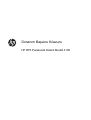 1
1
-
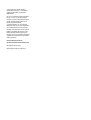 2
2
-
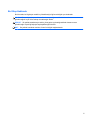 3
3
-
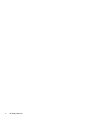 4
4
-
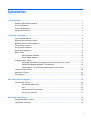 5
5
-
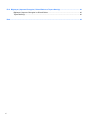 6
6
-
 7
7
-
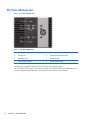 8
8
-
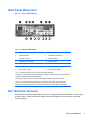 9
9
-
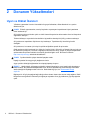 10
10
-
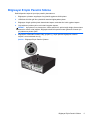 11
11
-
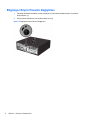 12
12
-
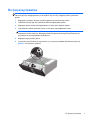 13
13
-
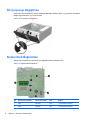 14
14
-
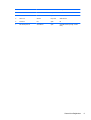 15
15
-
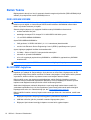 16
16
-
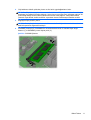 17
17
-
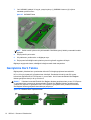 18
18
-
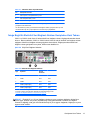 19
19
-
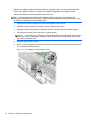 20
20
-
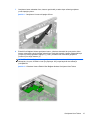 21
21
-
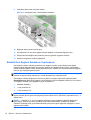 22
22
-
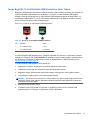 23
23
-
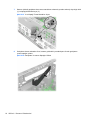 24
24
-
 25
25
-
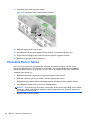 26
26
-
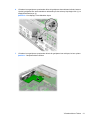 27
27
-
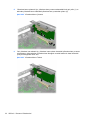 28
28
-
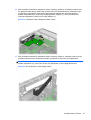 29
29
-
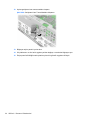 30
30
-
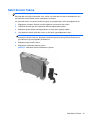 31
31
-
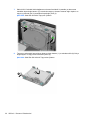 32
32
-
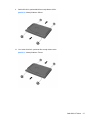 33
33
-
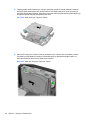 34
34
-
 35
35
-
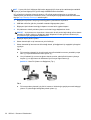 36
36
-
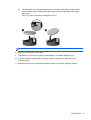 37
37
-
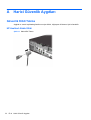 38
38
-
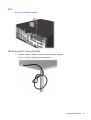 39
39
-
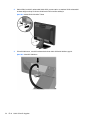 40
40
-
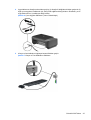 41
41
-
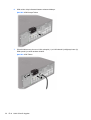 42
42
-
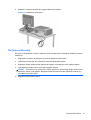 43
43
-
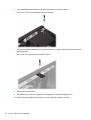 44
44
-
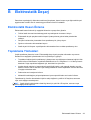 45
45
-
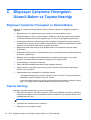 46
46
-
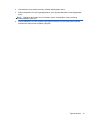 47
47
-
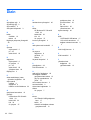 48
48
HP RP3 Retail System Model 3100 Başvuru Kılavuzu
- Tip
- Başvuru Kılavuzu
- Bu kılavuz aynı zamanda aşağıdakiler için de uygundur:
İlgili makaleler
-
HP Compaq Elite 8300 Small Form Factor PC Başvuru Kılavuzu
-
HP EliteDesk 800 G1 Small Form Factor PC Başvuru Kılavuzu
-
HP RP5 Retail System Model 5810 Başvuru Kılavuzu
-
HP rp5800 Retail System Başvuru Kılavuzu
-
HP 260 G1 Desktop Mini PC Başvuru Kılavuzu
-
HP Compaq Pro 6305 Microtower PC Başvuru Kılavuzu
-
HP Compaq Pro 6300 Small Form Factor PC Başvuru Kılavuzu
-
HP COMPAQ 6005 PRO MICROTOWER PC Başvuru Kılavuzu
-
HP COMPAQ 6000 PRO MICROTOWER PC Başvuru Kılavuzu
-
HP COMPAQ 6005 PRO SMALL FORM FACTOR PC Başvuru Kılavuzu